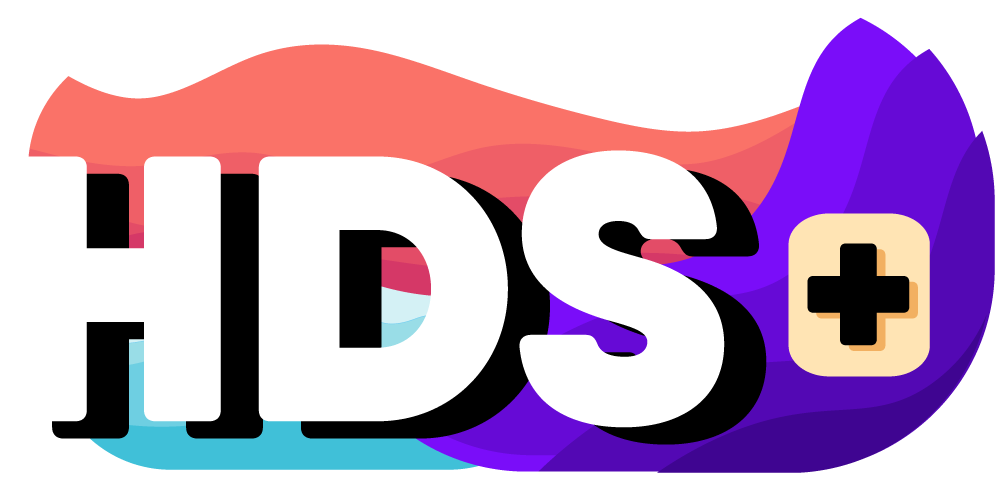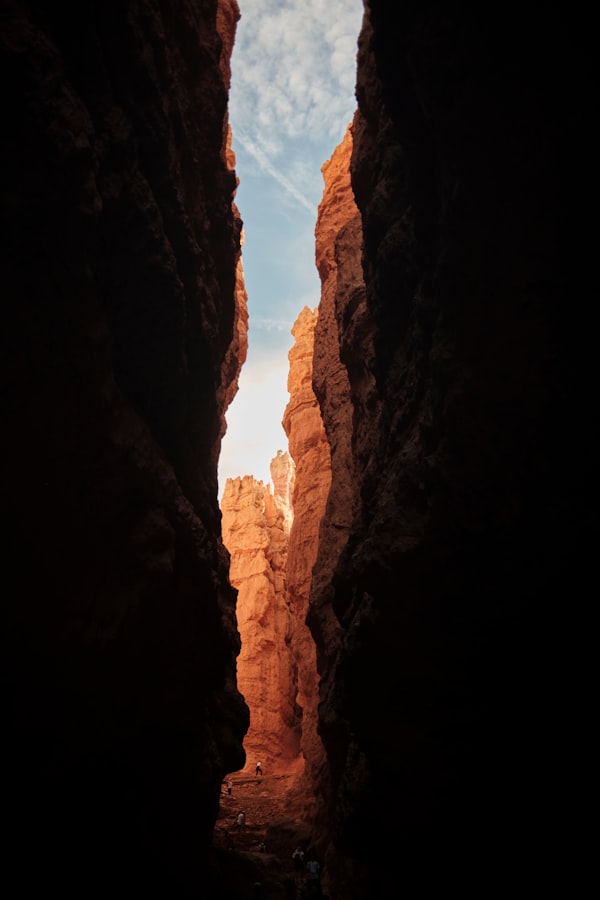Cómo instalar y configurar WireGuard en tu Router Asus e integrarlo con Pi-Hole
Aprende a configurar la VPN más rápida y segura en tu Asus. Además intégralo con Pi-Hole.

Regístrate en HDS+
Tutoriales y soporte sobre sistemas NAS, Redes, Docker y SelfHosting.
Sin SPAM. Es gratuito. Ten acceso a todo el contenido.
Cuando hablamos de WireGuard nos referimos a la VPN por excelencia en cuanto a rápidez y seguridad. Aunque ya os expliqué hace un tiempo cómo instalar WireGuard en vuestro NAS, lo suyo es tenerlo instalado directamente en tu Router. Esto evidentemente no será posible con nuestro Router de operadora. En la guía de hoy os voy a explicar cómo instalar WireGuard en un Router Asus compatible con Firmware oficial.
Antes de empezar tendremos que asegurarnos que tenemos la última versión del Firmware instalada y que nuestro Router es compatible con WireGuard.